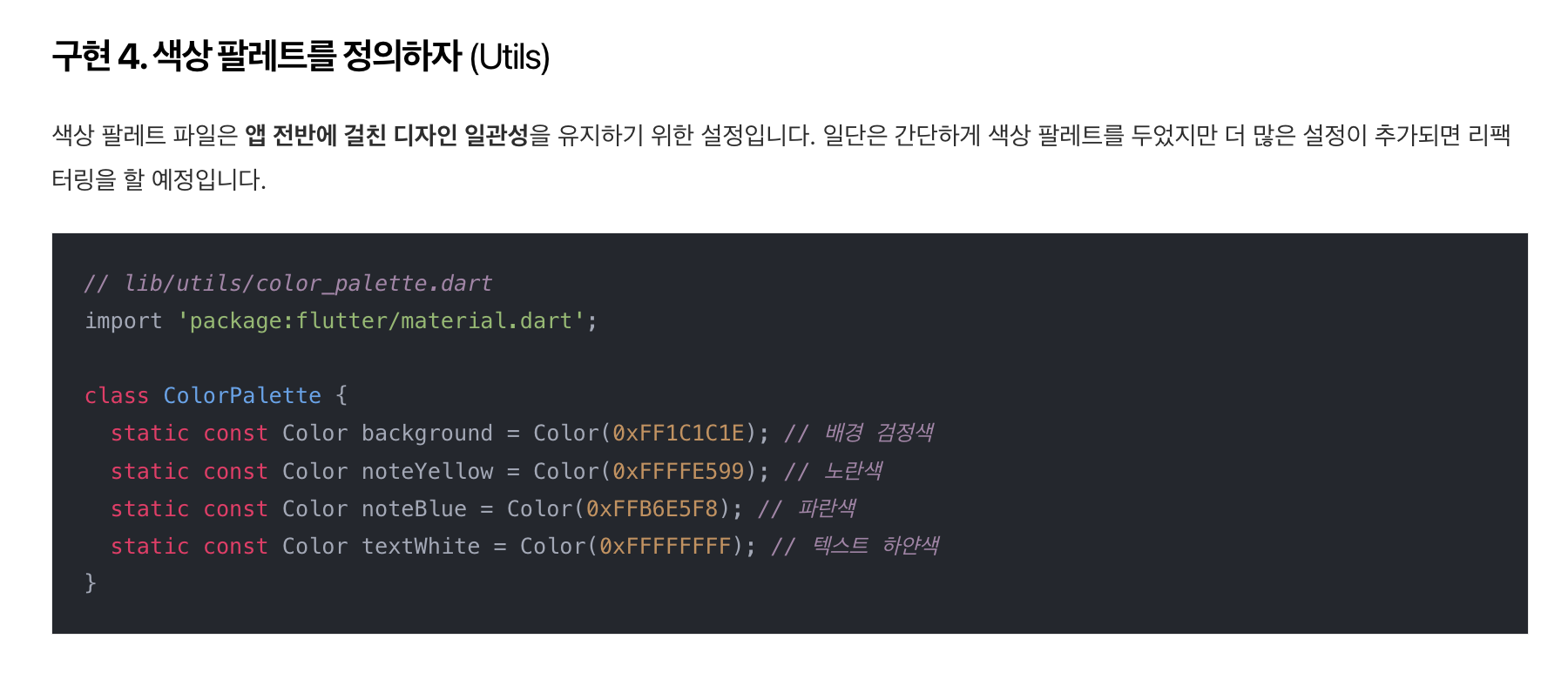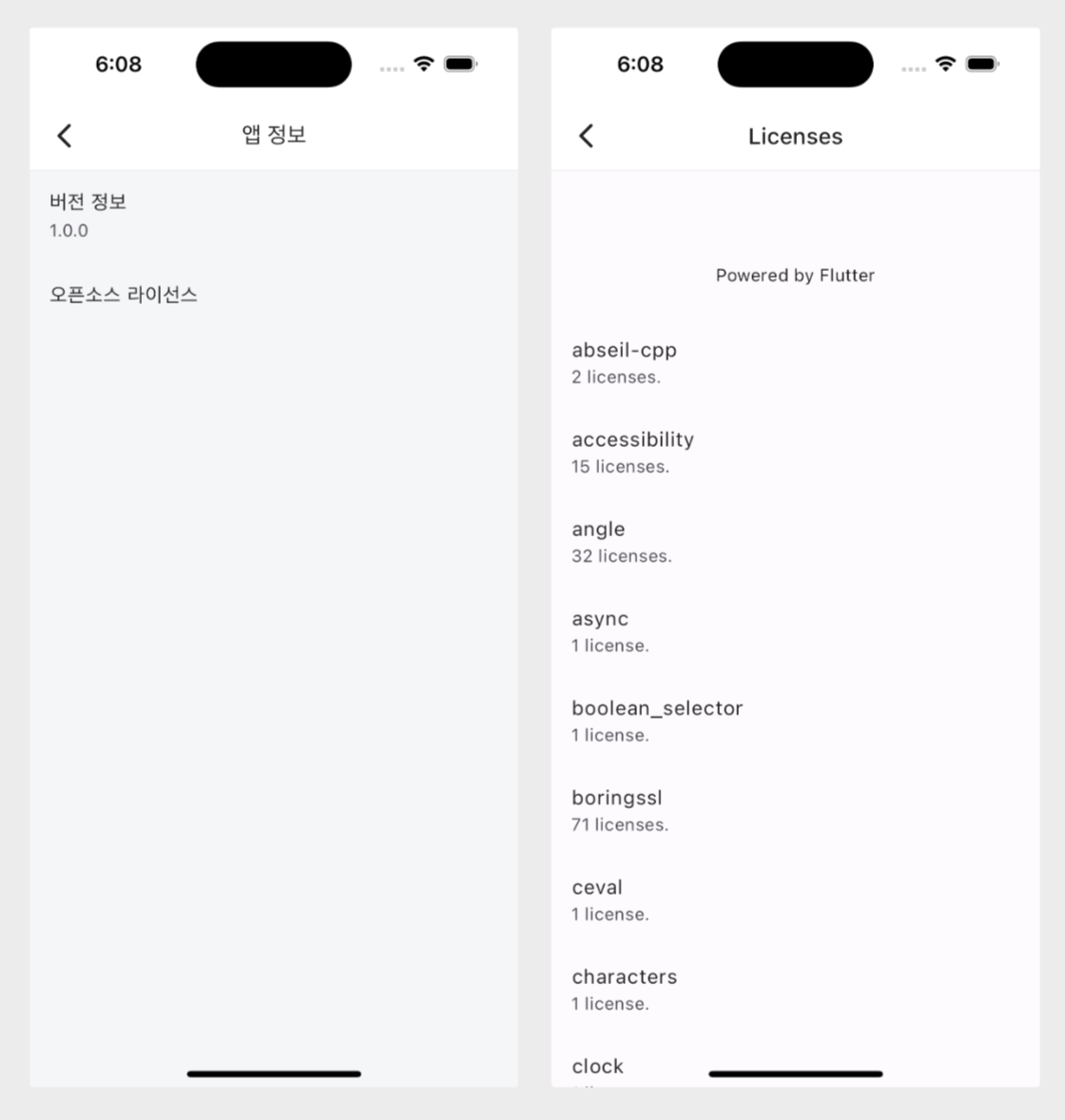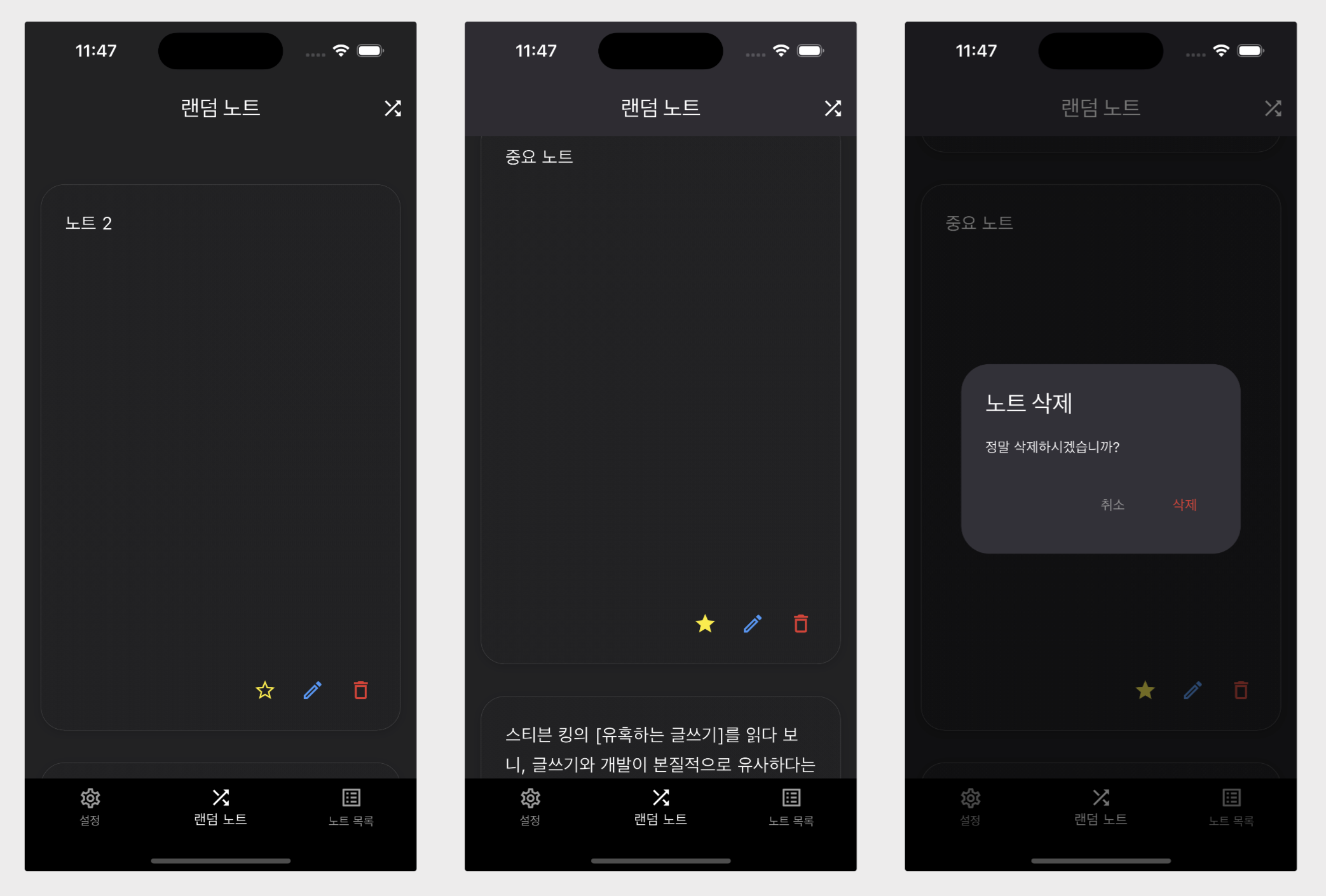지난 글 마지막 말에 앱 출시를 다룬다고 했었습니다. 현재는 앱 출시를 위해 검수 및 비공개 테스트 중입니다. 비공개 테스트의 경우 2주 동안 진행되기 때문에 해당 기간 동안 노트 알림 기능을 추가로 구현해 보겠습니다. 노트 알림 기능은 작성한 노트를 다시 리마인드 하는 기능입니다. 제가 만들고 있는 노트 앱은 단순히 기록하는 것뿐만 아니라 자신의 노트를 다시 발견하고, 과거 아이디어를 재활용할 수 있도록 돕는 것이 목표입니다. (그래야 멋진 노트 앱이죠~😉) 알림 기능은 크게 두 가지 기능을 기획했습니다. 하나는 예약 알림으로 특정 날짜와 시간에 특정 노트를 사용자에게 띄워주는 것입니다. 다른 하나는 반복 알림입니다. 특정 노트를 일정한 간격으로 반복적인 알림을 주는 기능입니다. 예약 알림은 특정 ..